1. 网络连接
1.1 通过 IP 共享器连接网络摄像机(或DVS)
连接示意图如下:

图1-1
网络摄像机(或DVS)通过共享器连接到网络
步骤1 :将网线连接到网络摄像机(或DVS)的LAN接口;
步骤2 :将所配的电源适配器连接到网络摄像机(或DVS)的电源插孔上,并连接市电;
步骤3 :将接入网络摄像机(或DVS)的网线的另一端连接到交换机、路由器或者集线器上;
步骤4 :连接好后,在IE浏览器中输入网络摄像机(或DVS)的IP地址,就可以实现正常访问。
1.2 通过交叉网线直接连接网络摄像机(或DVS)
通过交叉网线直接将网络摄像机(或DVS)与电脑连接起来,如下图:

图1-2 通过交叉网线与电脑直连
网络正常情况下在5秒内网络的连接灯(橙色)会闪烁,此时网络摄像机(或DVS)的物理连接成功。
2. 搜索设备及修改网络参数
网络摄像机(或DVS)在出厂时的IP地址为192.168.55.160,子网掩码为255.255.255.0
出厂时的管理员用户名为admin、密码为admin
当遗忘了设备的IP地址或需要重设设备IP地址时,可以通过“IPC4_Search.exe”软件来进行跨网段搜索IDRS-IPC4系列网络摄像机(或DVS)设备,可以直接在搜索结果中显示在线设备的名称、IP地址等信息,也可以直接修改相关网络参数。
“IPC4_Search.exe”软件位于网络摄像机(或DVS)的配套软件包中的“IDRS-6000S-HC(HS&HD) Server(V8.33)_CH\CopyFile”或“IDRS-6000S-HC系列\NVR_Client(V8.33_CH) \CopyFile”文件夹里面,“IPC4_Search.exe”软件无需安装,直接双击运行即可,软件启动后会自动搜索局域网内的IP摄像机,然后 以列表形式显示出来,如下图所示:
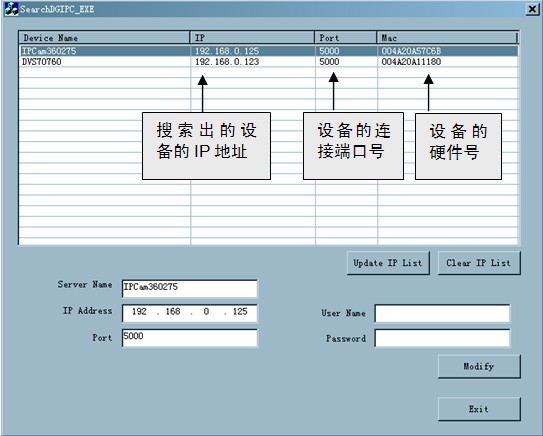
图2-1
在此界面中可以更改当前选中设备的IP地址和端口,修改完毕后点击下方的【Modify】按钮进行修改确认。点击【Modify】按钮以后,远程设备会自动重新启动(重启占用时间15秒左右),重启后新的IP地址即刻生效。
〖Server Name〗:显示设备名称,此处不可修改。
〖IP Address〗:显示当前IP地址,可以修改成新的IP地址。
〖Port〗:显示当前端口号,可以修改成新的端口号。
〖User Name〗/〖Password〗:修改完新的IP地址和端口后需要输入原始用户名和密码进行身份确认,如果用户名和密码输入不正确,不能对远程设备IP地址和端口进行修改。
【Update IP List】:更新设备列表。
【Clear IP List】:清除设备列表。
【Modify】:确认修改设置。
【Exit】:退出并关闭软件。
注意:
运行”IPC4_Search.exe”软件进行搜索及修改其网络参数时,由于”IPC4_Search.exe”软件使用多播协议进行跨网段搜索设备网络信息,某些防火墙是不允许多播数据包通过。所以,必须先将防火墙关闭,才可获取到设备网络信息。
如何测试网络摄像机(或DVS)是否启动正常及连接是否正确: 在WINDOWS下按照<开始→运行→cmd>操作,打开命令行窗口,在命令行窗口内输入:ping 192.168.0.125 (192.168.0.125为网络摄像机的IP地址),然后回车。看是否能ping通网络摄像机(或DVS),能ping通则说明网络摄像机(或 DVS)工作已正常且网络连接正确。如果ping不通请检查网络摄像机(或DVS)的IP地址、网关等设置是否正确及检查网线是否连通等,如下图所示:
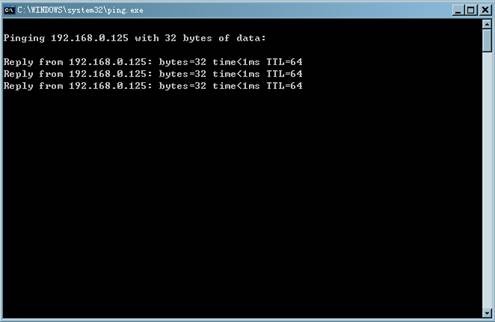
图2-2
3. IE控件下载安装
当首次用浏览器(Internet Explore)访问网络摄像机(或DVS)时,必须安装插件。
插件安装方法:在浏览器(Internet Explore)地址栏输入网络摄像机(或DVS)的IP地址,进入登录页面,如下图所示:

图3-1
点击【下载地址】,弹出文件下载对话框,选择【运行】或【保存】进行下载,下载完成后双击下载文件xdview.exe,点击Install按钮,进行控件的安装,安装成功后提示“Register OCX success!”,如下图所示:
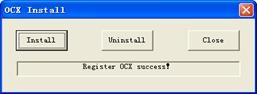
图3-2
若安装前PC有打开的浏览器(Internet Explorer),则会提示如下图所示,点击“确定”按钮,将会关闭所有已打开的浏览器(Internet Explorer)。

图3-3
安装成功后重新打开浏览器(Internet Explorer), 输入网络摄像机(或DVS)的IP地址,进入登录页面,输入用户名(出厂值为admin)和密码(出厂值为admin),点击登陆,进入主界面,如下图:
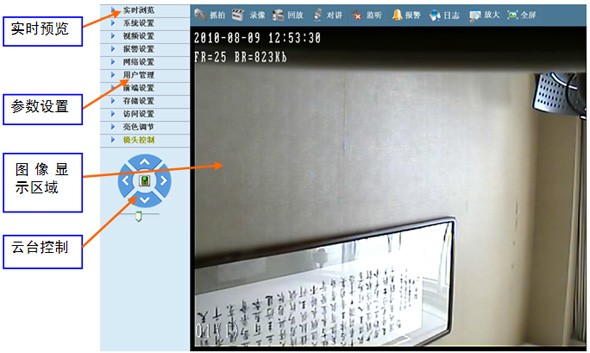
图3-4
4. 网络摄像机(或DVS)占用的网络端口
网络摄像机(或DVS)默认占用了以下几个网络端口:
TCP 80 Web端口
5000 通讯端口、音视频数据传输端口、对讲数据传输端口
UDP 5000 音视频数据传输端口
多播端口 多播起始端口 + 通道号

5. 网络摄像机(或DVS网络环)在不同境下的访问
您可以用您的电脑通过局域网或者广域网访问网络摄像机(或DVS),以下将告诉您如何在不同的网络环境下使用网络摄像机(或DVS)。
5.1 局域网
在局域网内您的电脑IP必须与网络摄像机(或DVS)的IP设置为同一网段,这样才能实现访问。
网络拓扑如下图:

网络设置请参照如下图:
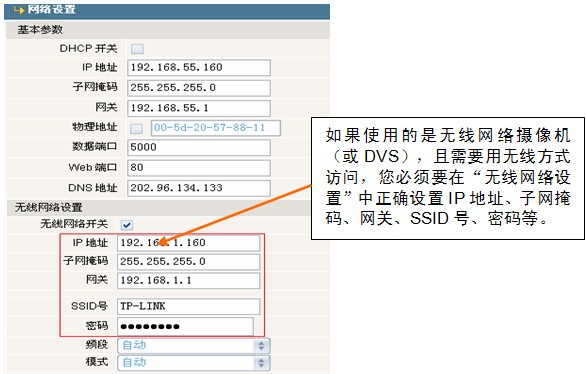
设置步骤:
第一步:用IE浏览器登陆网络摄像机(或DVS)(设备出厂默认IP为192.168.55.160)。
地二步:切换到【网络设置】页面,在【基本参数】中填入网络管理员分配好的设备IP地址,例如192.168.55.160;
第三步:填入子网掩码,设备默认为:255.255.255.0;
第四步:填入网关地址,设备默认为:192.168.55.1;
设置完参数,点击【保存】按钮,设备重启后,在IE浏览器中输入设备的IP地址即可访问设备。
5.2 Internet(互联网)
您可以通过三种方式让网络摄像机(或DVS)连接到互联网:
固定IP模式;
路由器共享上网模式;
通过PPPoE拨号上网模式。
网络摄像机(或DVS)连接到互联网后,远程Internet用户可通过域名或IP地址直接访问网络摄像机(或DVS)。
固定IP模式
网络拓扑图如下图:

设置步骤:
第一步:通过交叉线直连的方式登录网络摄像机(或DVS)。(详见【网络连接】)
第二步:切换到<网络设置>页面,在<基本参数>中填入从网络服务商申请到的IP地址,例如:218.84.31.161;
第三步:填入正确的子网掩码,例如:255.255.255.192;
第四步:填入正确的网关,例如:218.84.31.130;
设置完参数,点击【保存】按钮,设备重启,然后将设备连入到公网,则所有Internet用户可以通过在IE地址栏输入网络摄像机(或DVS)的IP地址进行远程访问 |
